
شاید هرڅوک چې لږترلږه یو وخت عملیاتي سیسټم بیا له سره تنظیم کړي، یو مشهور پوښتنه راپورته شوه چې څنګه ومومي چې کوم ځای ته د خپل با ثباته عملیاتو لپاره په کمپیوټر کې نصب کیږي؟ دا د دې پوښتنې لپاره دی چې موږ به هڅه وکړو چې دې مقالې ته ځواب ووایو. راځئ چې ډیر څه معامله وکړو.
د کمپیوټر لپاره کوم سافټویر ته اړتیا ده
په تیوري کې، په کمپیوټر یا لیپ ټاپ کې تاسو اړتیا لرئ د ټولو وسیلو لپاره سافټویر نصب کړئ چې ورته ورته اړتیا لري. د وخت په تیریدو سره، د عملیاتي سیسټمونو پراختیا کونکي په دوامداره توګه د مایکروسافټ ډرایور ډیټابیس په دوامداره توګه پراخوي. او که د وینډوز ایکس پی په جریان کې باید په لاسي ډول نږدې ټول موټر چلوونکي نصب کړي، نو د نوي OS په حالت کې، ډیری چلوونکي په اوتومات ډول نصب شوي. په هرصورت، وسایل پاتې دي، کوم سافټویر چې تاسو باید په لاسي ډول نصب کړئ. موږ ستاسو پام ځان ته یو شمیر لارې راوړو چې تاسو سره د دې مسلې په حل کې مرسته کولو کې مرسته کوي.1 میتود: د رسمي تولیدونکو سایټونه
د ټولو اړین چلوونکو نصبولو لپاره، تاسو اړتیا لرئ په خپل کمپیوټر کې د ټولو بورډونو لپاره سافټویر ورکړئ. معنی د مور بورډ، ویډیو کارت او بهرني بورډونه (د شبکې اډیپټټرونه، غږیز کارتونه، او داسې نور). په ورته وخت کې، د وسیلې مدیر کې، دا ممکن ونه اشاره شي چې د تجهیزاتو لپاره ډرایوران اړین دي. کله چې عملیاتي سیسټم نصب کړئ، د وسیلې لپاره معیاري سافټویر په ساده ډول کارول شوی. په هرصورت، د ورته وسیلو لپاره سافټویر باید اصلي نصب شي. ډیری بشپړ نصب شوي سافټویر په مور بورډ کې او د چپس په دې کې مدغم شوی. له همدې امله، په لومړي سر کې به موږ د مور بورډ لپاره ټول چلوونکي ته وګورو، او بیا د ویډیو کارت لپاره.
- موږ د مور بورډ جوړونکي او نمونه زده کوو. د دې کولو لپاره، په کیبورډ کې "ګټل + R" کیلي په کې فشار ورکړئ چې د قوماندې کرټ خلاصولو لپاره "سانډ" کمانډ ته ننوځئ.
- د کمانډ پرامپټ کې، تاسو باید په بدیل ډول لارښوونې داخل کړئ:
د WMEMB بورډ جوړونکی ترلاسه کړئ
د WMEC بورډ ترلاسه کړئ محصول ترلاسه کړئ
هر قوماندې ته د ننوتلو وروسته د "ننوتلو" کلیک مه هیروئ. د پایلې په توګه، تاسو به د تولید کونکي په پرده او د مور بورډ ماډل باندې وګورئ.
- اوس موږ په انټرنیټ کې د تولید کونکي ویب پا of ې په لټه کې یو او دې ته لاړو. زموږ په قضیه کې، دا د MSI سایټ دی.
- په سایټ کې، د لټون بکس یا د مقبرې د شیشې په شکل کې د لټون بکس لپاره لټون وکړئ. د قاعدې په توګه، د دې ت button ۍ کلیک کولو سره تاسو به د لټون ساحه وګورئ. په داسې یوې ځمکې کې، تاسو باید د مور بورډ ماډل ته ننوځئ او "ننوتل" فشار ورکړئ.
- په راتلونکي پا on ه کې به تاسو د لټون پایله وګورئ. تاسو باید خپل مور بورډ له لیست څخه غوره کړئ. معمولا، د بورډ ماډل تر نامه لاندې ډیری ضمني شتون لري. که چیرې د "چلوونکو" یا "ډاونلوډونه" برخه وي، د داسې یوې برخې په نوم کلیک وکړئ او دې ته لاړشئ.
- په ځینو مواردو کې، لاندې پا page ه کې د سافټویر سره په فرعي برخو ویشل کیدی شي. که داسې وي، نو موږ د "موټر چلوونکو" ضمني په لټه کې یو او غوره کوو.
- بل ګام به د عملیاتي سیسټم انتخاب وي او د ډراپ ښکته ښکته لیست څخه رخصت وي. مهرباني وکړئ په یاد ولرئ چې په ځینو مواردو کې موټر چلوونکي ممکن توپیر ولري کله چې د مختلف OS غوره کولو پر مهال توپیر ولري. له همدې امله، غلط سیسټم وګورئ چې تاسو سره نصب شوی، مګر لاندې یې هم.
- د OS غوره کولو وروسته، تاسو به یوازې د سافټویر لیست وګورئ چې ستاسو مور بورډ اړتیا لري د کمپیوټر له نورو برخو سره اړیکې ولري. تاسو اړتیا لرئ دا ټول ډاونلوډ او نصب کړئ. ډاونلوډ د "ډاونلوډ" ت button ۍ کلیک کولو وروسته په اتوماتيک ډول د "ډاونلوډ" ت button ۍ کلیک کولو وروسته واقع کیږي، "" ډاونلوډ "یا ورته لیکه. که تاسو آرشیف ډرایوران، بیا د نصب کولو دمخه ډاونلوډ کړئ، ډاډه اوسئ چې خپل ټول مینځپانګې په یو جلا فولډر کې لرې کړئ. وروسته، سافټویر ولګوه.
- وروسته له هغه چې تاسو د خپل مور بورډ لپاره ټول سافټویر نصب کړئ، ویډیو کارت ته لاړ شئ.
- موږ د "ګټل + R" کیلي یو ځل بیا او په کړکۍ کې چې ښکاري، د "Dxdig" کمانډ ته ننوځئ. په ورته کړکۍ کې د "دننه" کلیک کولو لپاره "یا" Ok کلیک "کلیک وکړئ.
- د تشخیصي اوزار کړکۍ کې چې پرانيستل کیږي، "سکرین" ټب ته لاړشئ. دلته تاسو کولی شئ د خپل ګرافیک اډیپټر جوړونکی او ماډل ومومئ.
- که تاسو لپټاپ ولرئ، نو تاسو باید د "بدلونکي" ټب ته هم لاړ شئ. دلته تاسو کولی شئ د دوهم اختلاف ویډیو کارت په اړه معلومات وګورئ.
- وروسته له هغه چې تاسو د خپل ویډیو کارت جوړونکي او ماډل زده کړل، نو تاسو اړتیا لرئ د شرکت رسمي ویب پا to ې ته لاړشئ. دلته د لوی ګرافیک اډیپټر جوړونکو لیست دی.
- تاسو اړتیا لرئ پدې پا pages و باندې د رخصت کولو سره ستاسو د ویډیو کارت او عملیاتي سیسټم ماډل مشخص کړئ. وروسته له دې چې تاسو سافټویر ډاونلوډ کړئ او یې نصب کړئ. مهرباني وکړئ په یاد ولرئ چې دا د ناببیکې اډیپټر لپاره د سافټویر نصب کولو غوره دی. یوازې پدې حالت کې ځانګړي برخې نصب کیږي، کوم چې به د ویډیو کارت فعالیت ډیر کړي او اجازه ورکړي چې دا تفصيلي ترتیب رامینځته کړي.
- کله چې تاسو د ګرافیک اډیپټر او موربورډ لپاره سافټویر ټاک کړئ، نو تاسو اړتیا لرئ پایله چیک کړئ. د دې کولو لپاره، د "وسیله مدیر" خلاص کړئ. په کیبورډ کې د "ګټل" او "R" ت ons ۍ ترکیب ته فشار ورکړئ، او په هغه کړکۍ کې چې پرانيستل کیږي، د DEMMGMT.msc قوماندې ولیکئ. وروسته، "ننوتل" کلیک وکړئ.
- د پایلې په توګه، تاسو به د وسیلې مدیر کړکۍ وګورئ. دا باید د سرلیک له مخې نامعلوم وسایل او تجهیزات ونه کړي چې د هغې سرلیک سره سم دي چې د پوښتنې یا د ګنډو نښه شتون لري. که دا ټول هغه مسله وي، نو تاسو ټول اړین ډرایوران نصب کړل. او که چیرې دا ډول برخې شتون ولري، موږ د لاندې میتودونو څخه د کارولو وړاندیز کوو.

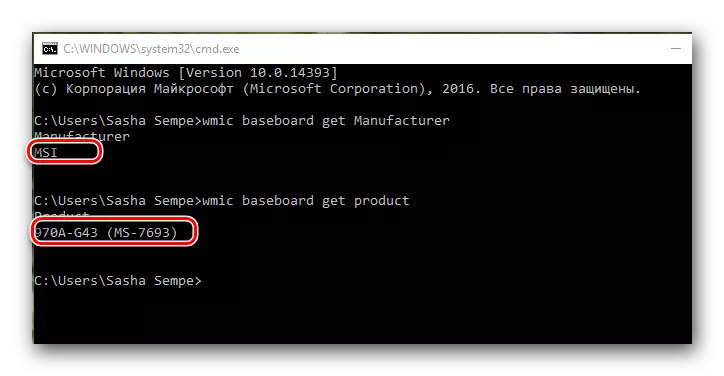
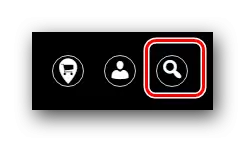
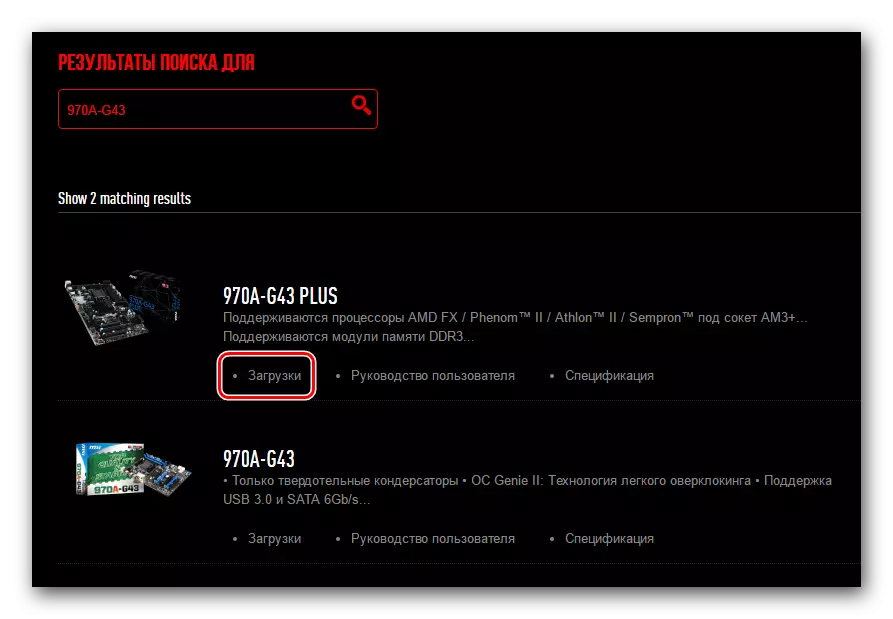


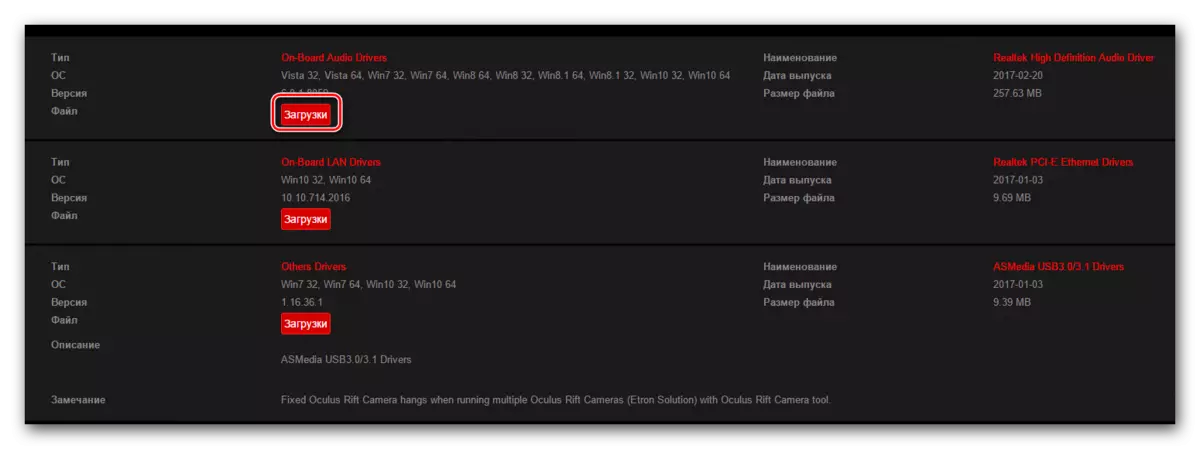
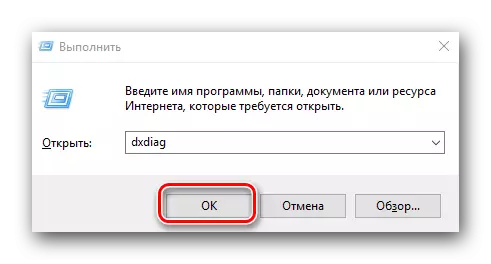
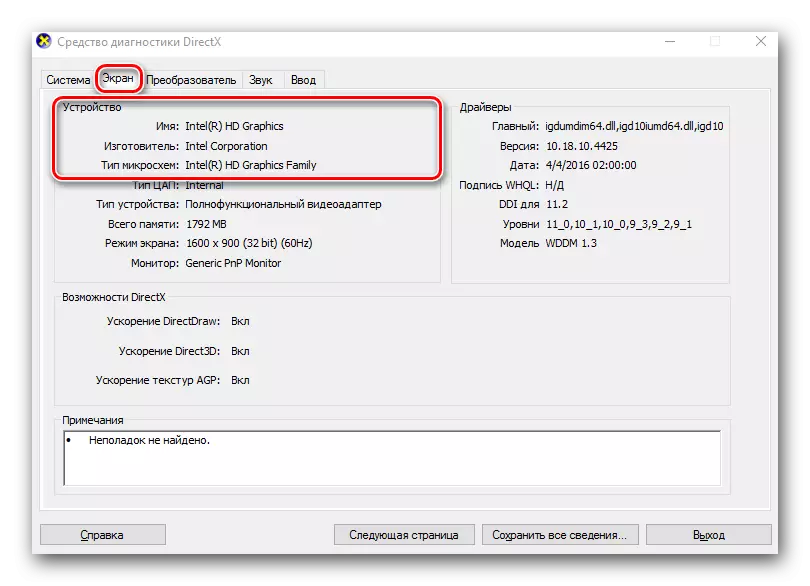
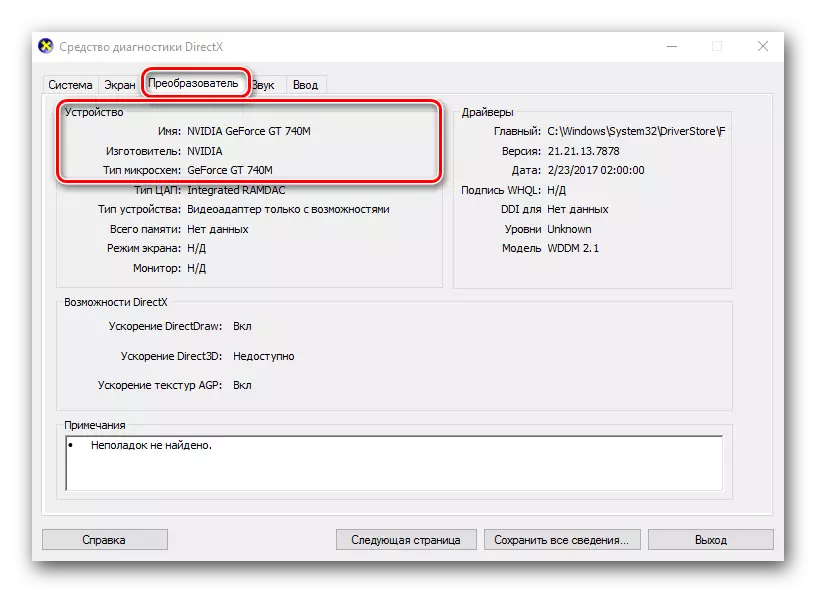
د NVIDIA ویډیو کارت ډاونلوډ پا E ه ډاونلوډ کړئ
د امد ویډیو کارتونو لپاره د بوټ پا .ه
د انټل ویډیو کارتونو لپاره د بوټ پا .ه
میتود 2: د اوتوماتیک اوسمهالونو لپاره د
که تاسو په لاسي ډول ټول سافټویر د لټون او نصبولو لپاره خورا سست یاست، نو تاسو باید هغه برنامو ته وګورئ چې د دې دندې اسانتیا لپاره ډیزاین شوي وي. د اتوماتیک لټون او سافټویر تازه ښوونکو لپاره د خورا مشهور برنامو عمومي کتنه، موږ په یوه جلا ماده کې ترسره شوي وو.
لوست: د چلوونکو نصبولو لپاره غوره برنامې
تاسو کولی شئ د بیان شوي تجهیزاتو څخه کار واخلئ. مګر موږ سپارښتنه کوو چې د موټورپیک حل یا ډرایور رینسي کارولو وړاندیز وکړو. دا هغه برنامې دي چې د موټرچلوونکو او ملاتړ شوي تجهیزاتو لوی ډیټابیس لري. موږ دمخه تاسو ته د ډانډپیک حل کارولو څرنګوالي په اړه وویل.
درس: د موټر چلولو د حل په کارولو سره د موټر چلولو ډرایورانو تازه کولو څرنګوالی
نو راځئ چې تاسو ته ووایو چې څنګه ټول موټر چلوونکي د موټر چلوونکي جینیوس برنامې په کارولو سره ومومئ او نصب کړئ. نو، راځئ چې پیل وکړو.
- برنامه پرمخ وړئ.
- تاسو به سمدلاسه خپل اصلي پا on ه کې ځان ومومئ. دلته په مینځ کې شنه ت button ۍ شتون لري ". په دې باندې بالال فشار ورکړئ.
- ستاسو د کمپیوټر یا لپ ټاپ سکین کولو پروسه به پیل شي. یو څو دقیقې وروسته به تاسو د ټولو وسیلو لیست وګورئ چې د کوم لپاره چې تاسو غواړئ سافټویر ډاونلوډ او نصب کړئ. ځکه چې موږ د یو ځانګړي ډرایور په لټه کې نه یو، موږ ټول شته توکي لمانځو. له هغې وروسته، د برنامې کړکۍ په لاندې برخه کې "راتلونکی" ت button ۍ کلیک وکړئ.
- په راتلونکي کړکۍ کې، تاسو به د وسیلو لیست وګورئ چې لپاره یې ډرایوران دمخه د دې کار په کارولو سره نوي شوي، او دا وسایل چې تاسو یې ډاونلوډ او نصبولو ته اړتیا لرئ. د وسایلو وروستی ډول د برقی دایره سره د خړ دایره سره نښه شوی. د اعتبار لپاره، د "ډاونلوډ" ډاونلوډ "ت button ۍ" کلیک وکړئ.
- له هغې وروسته، برنامه به هڅه وکړي چې د اړینو فایلونو ډاونلوډ کولو لپاره سرورونو ته وصل شي. که چیرې هرڅه سم شي، نو تاسو به پخوانۍ کړکۍ ته راستون شئ چیرې چې تاسو کولی شئ په مناسب کرښه کې د سافټویر د بارولو پرمختګ تعقیب کړئ.
- کله چې ټولې برخې ډاونلوډ شي، د وسیلې نوم څنګ ته عکس به د سمال ښکته غار سره شنه شي. بدبختانه، په یوه ت button ۍ کې هرڅه ولګوه به کار ونکړي. له همدې امله، موږ د اړین وسیلې سره قطار روښانه کوو او د "نصب" ت button ۍ باندې کلیک وکړئ.
- په اختیاري توګه، د بیا رغونې نقطه جوړه کړئ. دا به په راتلونکي ډیالوګ بکس کې وړاندیز شي. یو ځواب غوره کړئ چې ستاسو د پریکړې سره سمون ولري.
- وروسته، د ټاکل شوي وسیلې لپاره د موټر چلوونکي نصبولو پروسه به پیل شي، چې پکې د کوم معیاري ډیالوګ بکسونه کیدی شي. دوی اړتیا لري چې په ساده ډول د جواز تړونونه ولولي او "راتلونکي" ت ons ۍ کې فشار ورکړئ. پدې مرحله کې باید کومه ستونزه ونلري. د یو یا بل نصب کولو وروسته، تاسو ممکن د سیسټم بیا پیل کولو وړاندیز وکړئ. که چیرې دا ډول پیغام د دې کولو لپاره سپارښتنه وشي. کله چې ډرایور په بریالیتوب سره ولګول شي، په ډرایور کې د ساتونکي پروګرام کې د تجهیزاتو سره د قطار خپرونه به شنه ټیک وي.
- پدې توګه، تاسو اړتیا لرئ له لیست څخه د ټولو تجهیزاتو لپاره سافټویر نصب کړئ.
- په پای کې، تاسو کولی شئ د خپل هڅونې لپاره بیا کمپیوټر سکین کړئ. که تاسو ټول چلوونکي نصب کړئ، نو تاسو به ورته پیغام وګورئ.
- سربیره پردې، تاسو کولی شئ وګورئ چې ایا ټول سافټویر د وسیلې مدیر په کارولو سره تنظیم شوی لکه څنګه چې د لومړۍ میتود په پای کې تشریح شوی.
- که چیرې لاهم نامعلوم وسایل شتون ولري، لاندې لارې هڅه وکړئ.
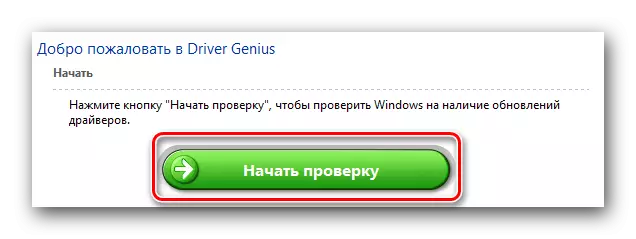
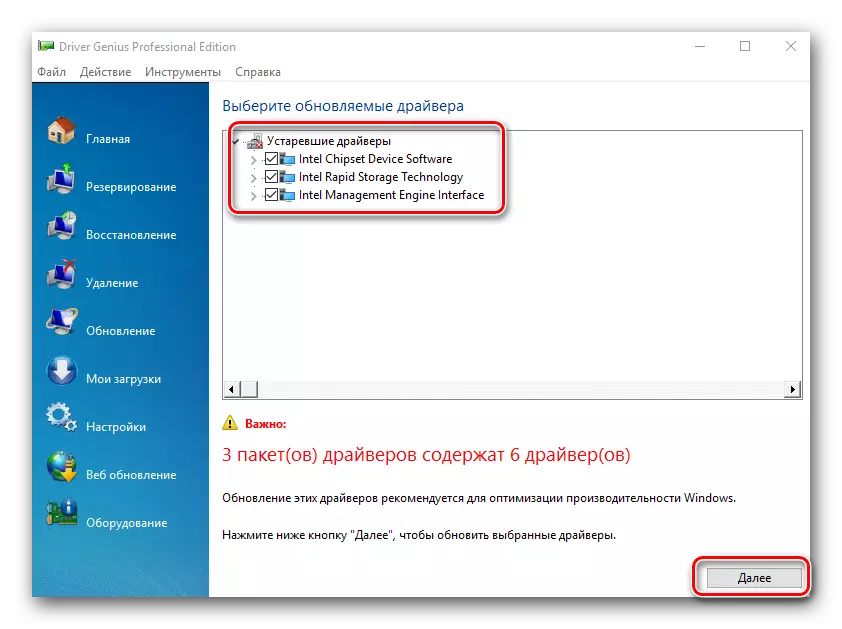
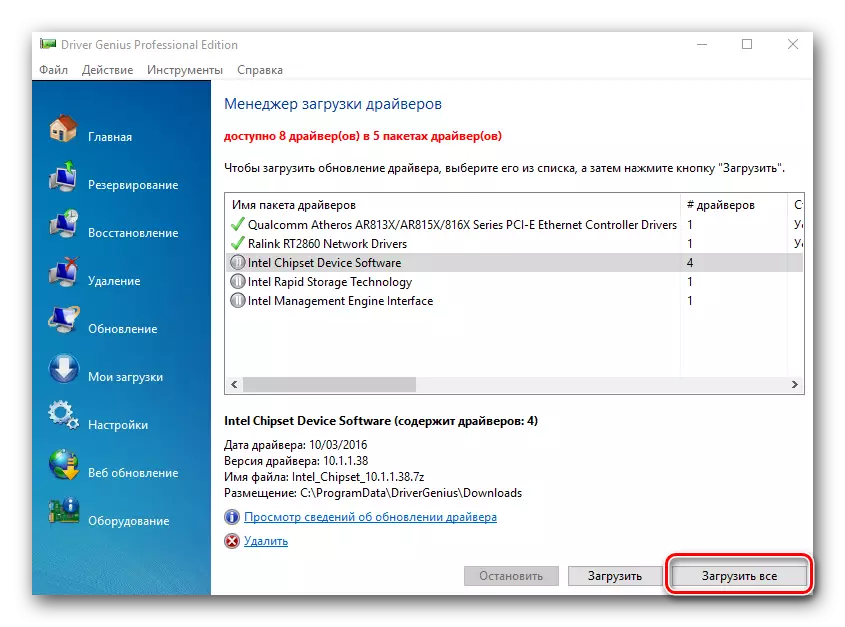
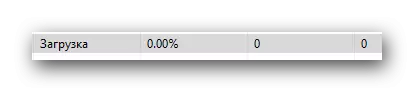
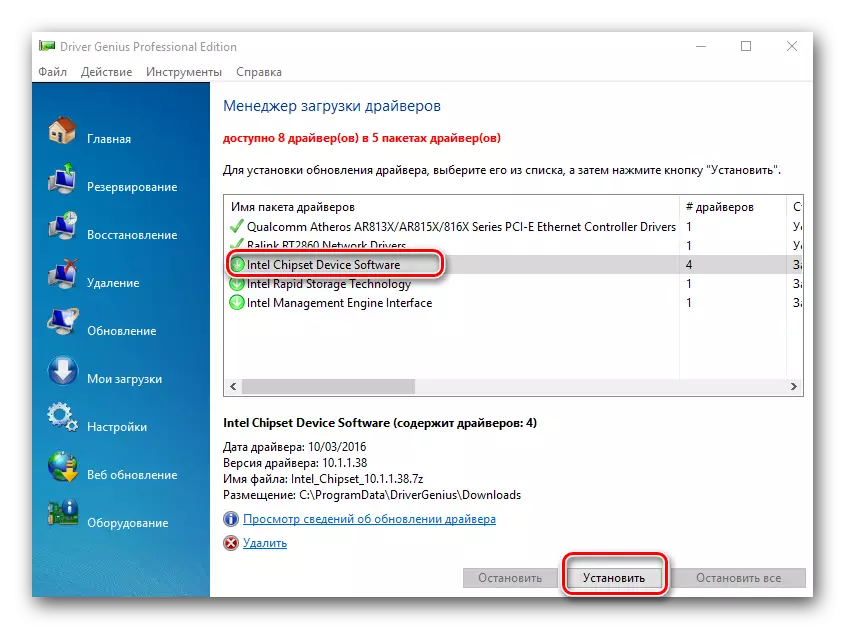
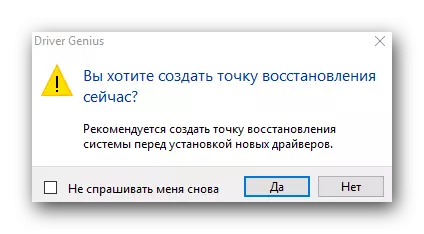
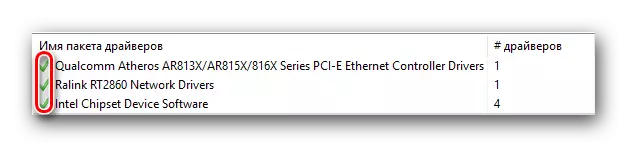
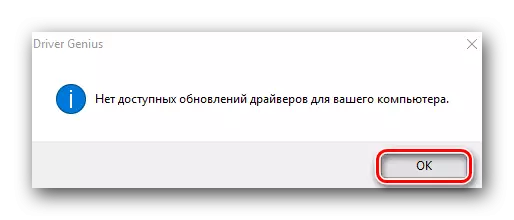
3 میتود: آنلاین خدمتونه
که چیرې مخکینۍ لارې له تاسو سره مرسته ونه کړي، نو دا د دې اختیار لپاره امید دی. د دې معنی دا ده چې موږ به د وسیلې په ځانګړي پیژندونکي کې په لارښود کې موږ سره پلټنه وکړو. د معلوماتو د نقلولو لپاره، موږ وړاندیز کوو چې تاسو خپل ځان زموږ له درس سره وپیژنئ.لوست: د تجهیزاتو ID لخوا د چلوونکو لټون
په دې کې، تاسو به د ID موندلو څرنګوالي په اړه تفصيلي معلومات ومومئ او د دې سره څه وکړئ. همدارنګه د موټر چلوونکو لپاره د لټون لپاره د دوه لوی آنلاین ډرایورانو کارولو ته لارښود.
مرحله 4: د لاسي ډرایور تازه معلومات
دا طریقه خورا بې ارزښته ده. په هرصورت، په خورا نادره قضیو کې د سافټویر نصبولو کې مرسته کول کیدی شي. دا هغه څه دي چې اړ دي.
- د آلې مدیر خلاص کړئ. دا څنګه کول، د لومړۍ لارې په پای کې اشاره شوې.
- د "لیږونکي" کې موږ د نامعلوم آله یا تجهیزاتو په لټه کې یو، چې د سرلیک له مخې د پوښتنلیک / تفسیل نښه ده. معمولا د ورته وسیلو سره څانګې سمدلاسه خلاصې دي او د دوی لپاره لټون نه کوي. په ورته وسیله کلیک وکړئ د مچک ت button ۍ سره کلیک وکړئ او د "تازه ډرایورانو" تار "غوره کړئ.
- په راتلونکې کړکۍ کې، د لټون میتود غوره کړئ: اتومات یا لارښود. په وروستي قضیه کې، تاسو به اړتیا ولرئ په لاسي ډول هغه ځای ته لاره درکړم چیرې چې چلوونکي د ټاکل شوي وسیلې لپاره ساتل شوي وي. نو ځکه، موږ د اتوماتیک لټون کارولو وړاندیز کوو. د دې کولو لپاره، په مناسب تار باندې کلیک وکړئ.
- د پایلې په توګه، ستاسو د کمپیوټر لټون به پیل شي. که چیرې لازمي برخې وموندل شي، سیسټم پخپله به یې نصب کړي. په نهایت کې به تاسو په اړه یو پیغام وګورئ چې ایا موټر چلوونکي نصب شوي یا وموندل شول یا وموندل شول.
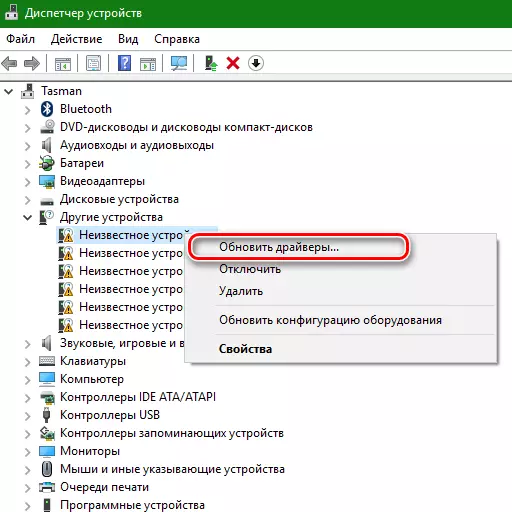
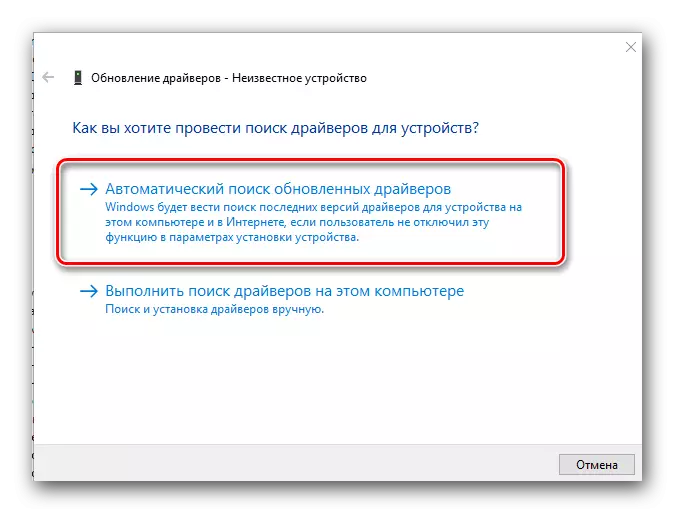
دا د وسایلو پیژندلو لپاره خورا مؤثره لارې دي چې لپاره یې تاسو د سافټویر نصبولو لپاره غواړئ. موږ امید لرو چې وړاندیز شوي اختیارونه به تاسو سره د دې مسلې په حل کې مرسته وکړي. د خپلو وسیلو لپاره په وخت کې د سافټویر نوي کولو مه هیروئ. که تاسو د چلوونکو په موندلو یا نصبولو کې ستونزه لرئ، په نظرونو کې ولیکئ. یوځای موږ به هرڅه سم کړو.
